Brugerhåndbog til Pages på Mac
- Velkommen
- Nyheder i Pages 14.1
-
- Rediger skriften eller skriftstørrelsen
- Indstil en standardskrift
- Fed, kursiv, understreget og gennemstreget
- Rediger farven på tekst
- Føj skygge eller kontur til tekst
- Ændre brugen af store og små bogstaver
- Kopier og indsæt tekstformater
- Føj en markeringseffekt til tekst
- Formater bindestreger, tankestreger og anførselstegn
-
- Brug iCloud Drive med Pages
- Eksporter til Word-, PDF- eller et andet arkivformat
- Åbn en iBooks Author-bog i Pages
- Formindsk arkivstørrelsen på dokumenter
- Gem et stort dokument som et pakkearkiv
- Gendan en tidligere version af et dokument
- Flyt et dokument
- Slet et dokument
- Lås et dokument
- Beskyt et dokument med en adgangskode
- Opret og administrer specielle skabeloner
- Copyright

Hurtig navigation i Pages på Mac
Du kan gøre det nemmere at navigere i dokumentet ved at åbne en indholdsoversigt i venstre side af Pages-vinduet, hvor du kan se miniaturer af dokumentets sider eller en indholdsfortegnelse. Du kan også vælge en modtager på Oversigtmenuen og bruge tastaturgenveje til at navigere i dokumentet.
Vis og skjul oversigten Miniaturer af sider
Gør et af følgende:
Hvis du vil vise miniaturer af sider, skal du klikke på
 på værktøjslinjen og derefter vælge Miniaturer af sider.
på værktøjslinjen og derefter vælge Miniaturer af sider.Hvis du vil skjule miniaturer af sider, skal du klikke på
 på værktøjslinjen og derefter vælge Kun dokument.
på værktøjslinjen og derefter vælge Kun dokument.
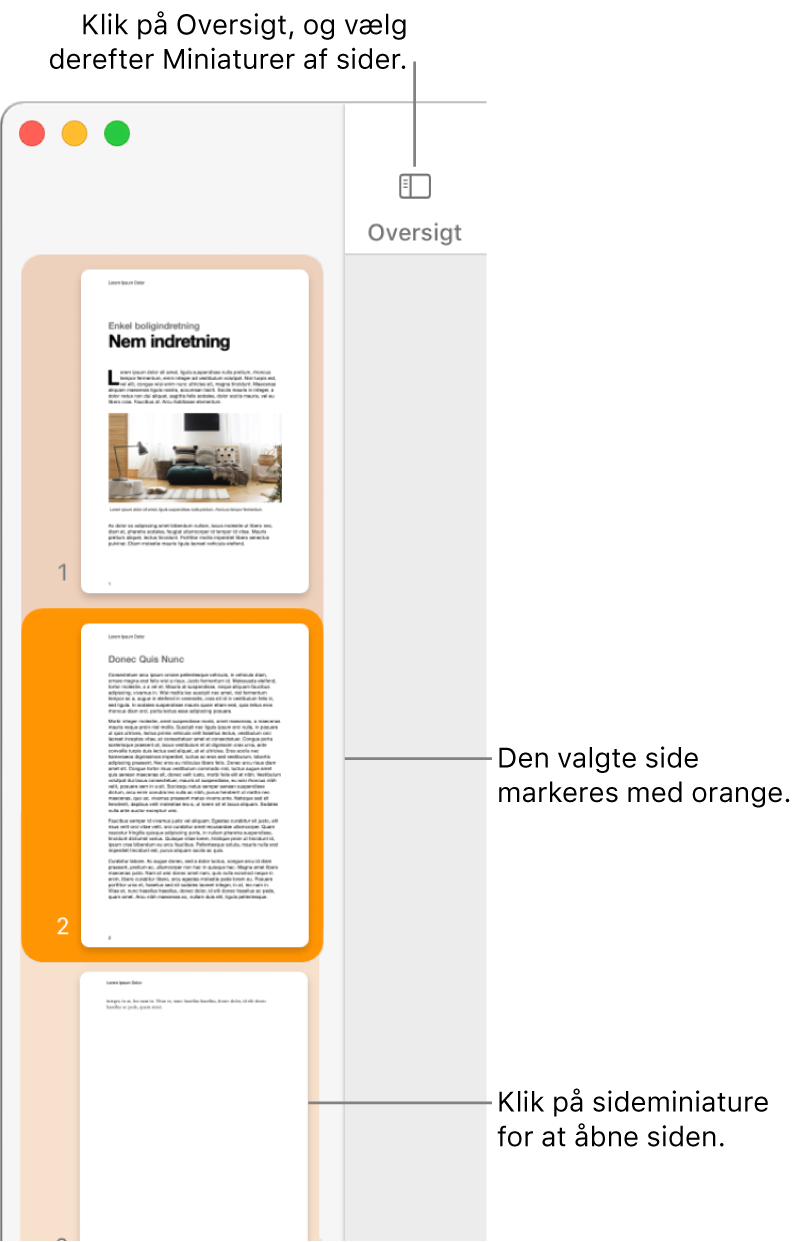
I oversigten Miniaturer af sider kan du flytte rundt på sektioner i et tekstbehandlingsdokument eller flytte rundt på sider i et sidelayoutdokument. Se Omarranger sider eller sektioner i Pages på Mac.
Vis eller skjul oversigten Indholdsfortegnelse
Gør et af følgende:
Hvis du vil vise indholdsfortegnelsen, skal du klikke på
 på værktøjslinjen og derefter vælge Indholdsfortegnelse.
på værktøjslinjen og derefter vælge Indholdsfortegnelse.Hvis du vil skjule indholdsfortegnelsen, skal du klikke på
 og derefter vælge Kun dokument.
og derefter vælge Kun dokument.
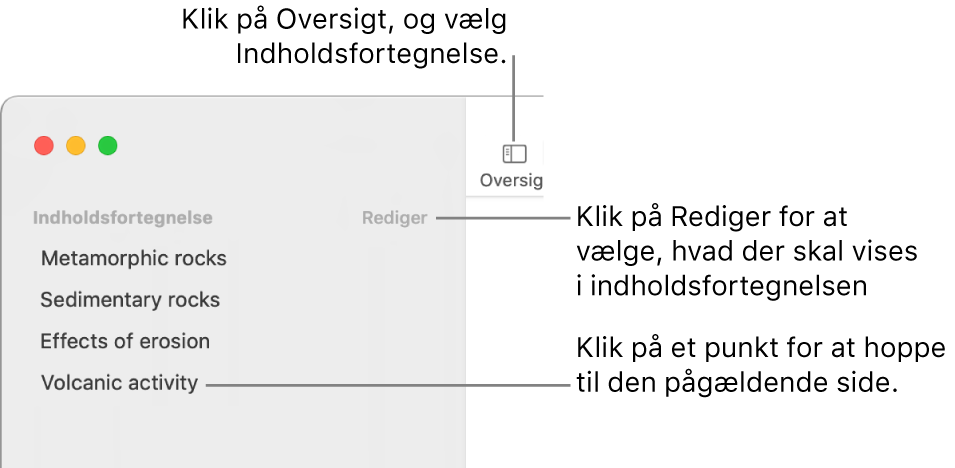
I Opret en indholdsfortegnelse kan du læse, hvordan du ændrer indholdet i indholdsfortegnelsen, eller hvordan du føjer en indholdsfortegnelse til et dokument.
Brug navigationsgenveje
Du kan navigere i dokumentet ved at trykke på taster på tastaturet. Gør et af følgende:
Gå til den næste eller forrige linje: Tryk på pil op eller pil ned.
Gå til den næste eller forrige side: Tryk på tasten Page Up eller Page Down. Hvis dit tastatur ikke har disse taster, skal du trykke på Fn-pil op eller Fn-pil ned.
Gå til en bestemt side: Tryk på ctrl-Kommando-G, skriv sidetallet, og tryk derefter på Retur, eller klik på Gå til side. Du kan også vælge Oversigt > Gå til > Side (på Oversigtmenuen øverst på skærmen).
Du kan se alle de genveje, du kan bruge i Pages, under Tastaturgenveje.
Tip: Du kan også føje bogmærker til tekst i et dokument og derefter bruge bogmærkelisten til at hoppe til bogmærkerne. Se Tilføj bogmærker og krydshenvisninger.